Ich bin kürzlich von Ubuntu zu Linux Mint gewechselt, nur um zu experimentieren. Das erste, was mich ärgerte, war, dass das Klicken auf das Touchpad nicht funktionierte. Möglicherweise standen Sie vor dem gleichen Problem. Der Cursor bewegt sich mit dem Touchpad, das Klicken funktioniert mit den Touchpad-Tasten, aber das Klicken funktioniert nicht, wenn Sie auf das Touchpad tippen.
Der Grund dafür, dass Touchpad-Klick in Linux Mint nicht funktioniert ist, dass es standardmäßig deaktiviert wurde. Das ist ziemlich seltsam, warum es nicht standardmäßig aktiviert wurde. Es ähnelt dem Problem mit dem Edge-Scrolling in Ubuntu, wo das Edge-Scrolling standardmäßig deaktiviert ist.
In diesem kurzen Tipp zeige ich Ihnen, wie Sie den Touchpad-Klick in Linux Mint aktivieren.
Touchpad-Klick in Linux Mint aktivieren
Wenn Linux Mint für Sie nicht neu ist, folgen Sie einfach diesem Pfad:Systemeinstellungen-> Hardware-> Maus und Touchpad-> Registerkarte Toucpad-> Mausklicks mit Touchpad aktivieren .
Wenn Sie ein absoluter Anfänger sind, zeigen Ihnen hier die Schritte mit Screenshots, wie Sie Touchpad-Klicks in Linux Mint aktivieren:
Gehen Sie zu Systemeinstellungen :
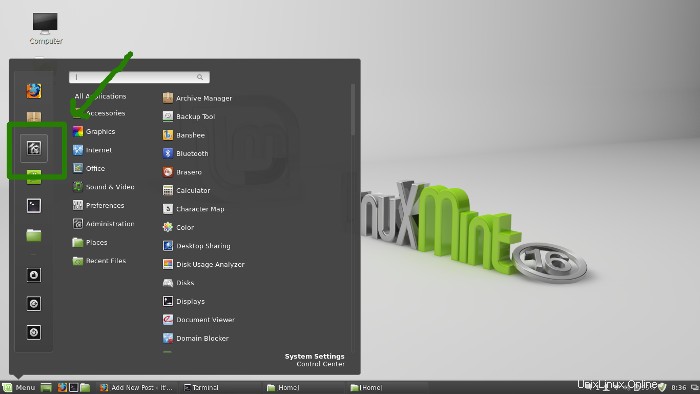
Gehen Sie in den Systemeinstellungen auf Hardware Abschnitt und wählen Sie Maus und Touchpad :
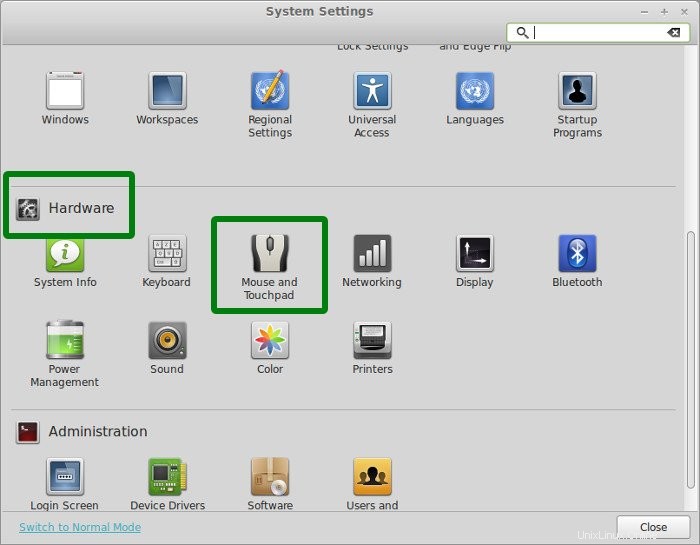
Gehen Sie hier zum Touchpad-Tab und aktivieren Sie dort die Option Mausklicks mit Touchpad aktivieren :
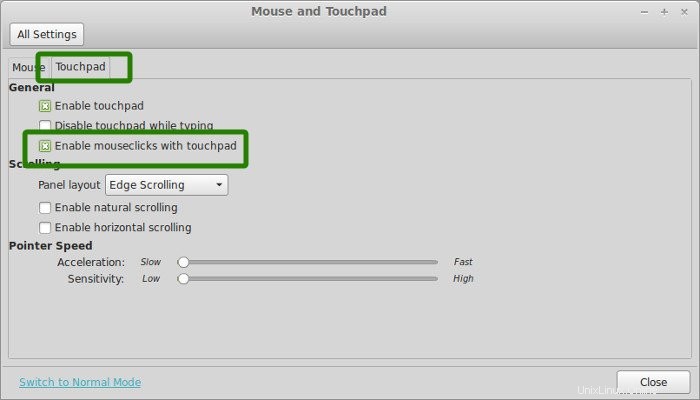
Voila! Es ist nicht einmal ein Neustart oder ähnliches erforderlich. Der Touchpad-Klick beginnt direkt zu funktionieren. Ich hoffe das hilft. Alle Fragen oder Anregungen sind willkommen. Bleiben Sie dran für weitere Linux Mint-Tutorials. Ciao :)